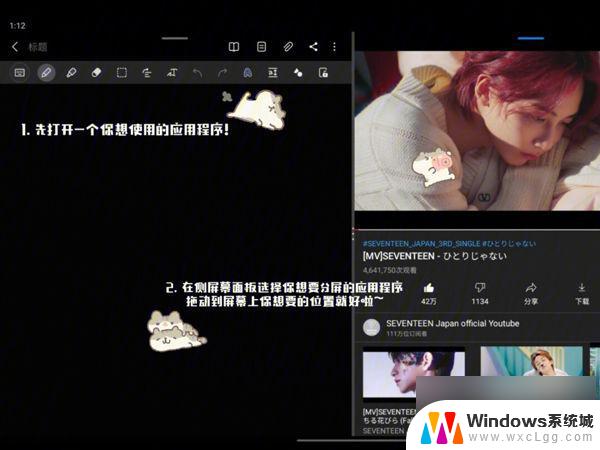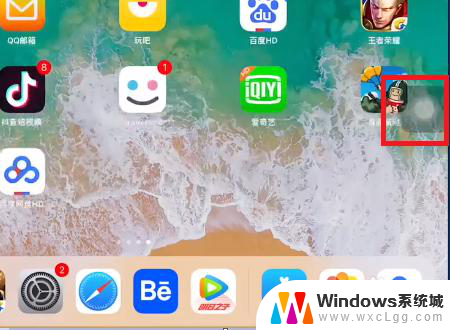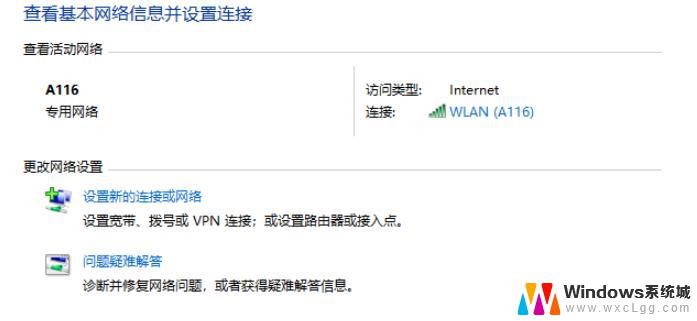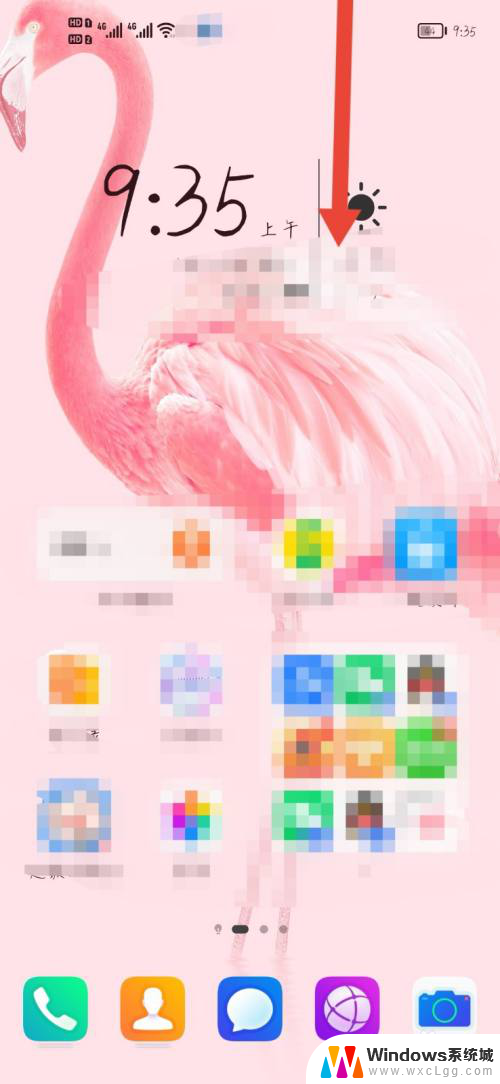华为平板一个软件两个屏幕 华为平板分屏功能怎么使用
更新时间:2024-02-20 13:42:39作者:xtang
华为平板是一款功能强大的电子设备,最近推出的一项令人期待的功能是分屏功能,这个软件允许用户在一个平板上同时使用两个屏幕,使得多任务处理更加高效。华为平板的分屏功能可以同时打开两个应用程序,让用户可以在一屏上查看电子邮件,而在另一屏上浏览网页或观看视频。这种创新的设计带来了更加灵活的使用体验,大大提升了工作和娱乐的效率。接下来我们将一起探索华为平板分屏功能的使用方法,以及如何最大化地利用这个强大的工具。
操作方法:
1.唤醒华为平板,点击【设置】选项。

2.打开设置列表,点击【辅助功能】选项。
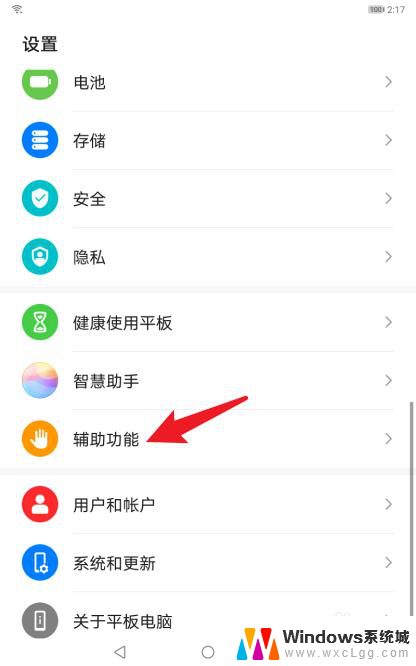
3.找到【智慧多窗】选项,点击进入。
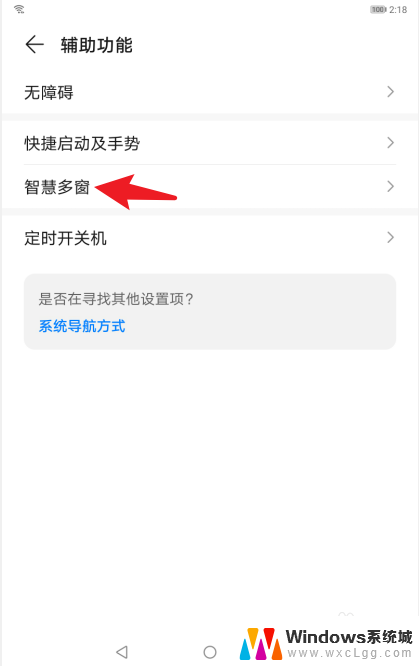
4.将【智慧多窗应用栏】后面的开关打开。
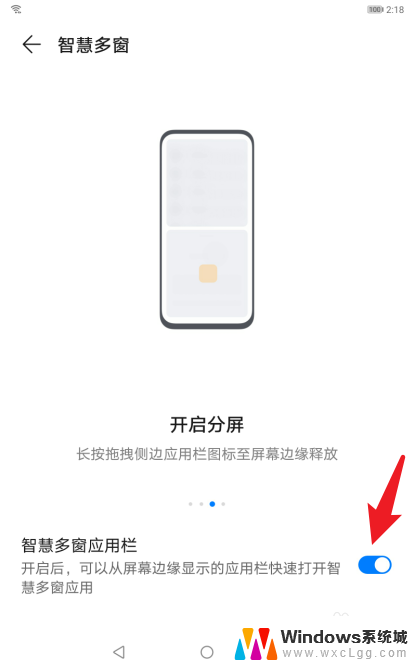
5.回到华为桌面,从右往左滑出菜单。拖动应用图标。
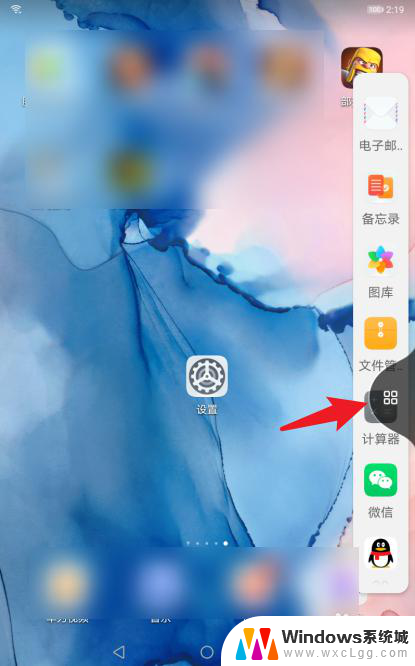
6.分别拖动两个应用到华为屏幕,各占一半。
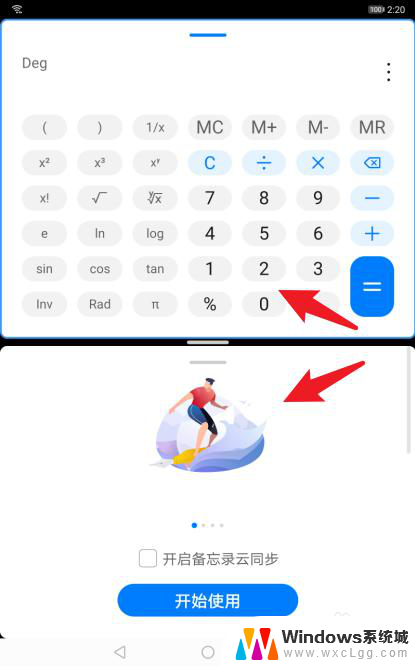
以上就是华为平板一个软件两个屏幕的全部内容,有需要的用户可以根据小编的步骤进行操作,希望能对大家有所帮助。